Har du någonsin velat dela något från din iOS-enhet som iPhone till PC i vissa speciella scenarier, inklusive utbildning, utbildning, spel eller presentationer. Med bekvämligheten med AirPlay kan du enkelt spegla och dela din iPhone eller iPad-skärm på Mac eller din Apple TV. Men vad ska man göra när man har en Windows-dator? På ett ynkligt sätt finns det ingen AirPlay för PC. Men det finns fortfarande andra sätt att låta dig enkelt se din iPhone-skärm på PC.
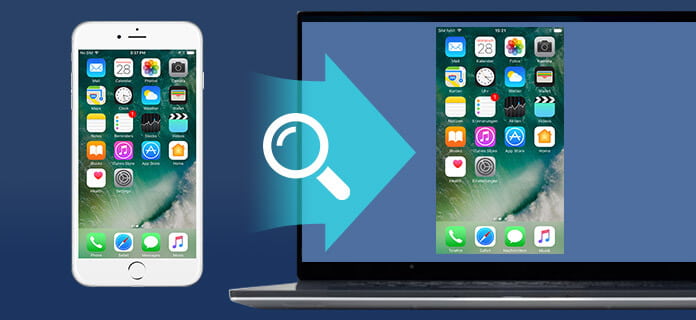
Hur man visar iPhone-skärmen på PC
I det här inlägget kommer vi att visa dig tre fantastiska iPhone-skärmvisning / spegling programvara som du kan se iPhone / iPad-skärmen på Windows PC enkelt.
iOS-skärminspelare kan spegla din iPhone, iPad eller iPod-skärmen trådlöst på din dator, så att du kan spela in spel, videor och annat liveinnehåll utan problem. Programmet stöder iOS-enheter som kör iOS 7.1 till iOS 11. Ladda först och installera iOS Screen Recorder på din dator.
steg 1 Anslut till samma lokala nätverk (LAN)
Sätt din enhet och dator i samma Wi-Fi-nätverk.

steg 2 Spegla din iPhone iPad eller iPod

Nu lyckas du spegla din iPhone-skärm. Dessutom ger iOS Screen Recorder dig inspelning av din iPhone-skärm. Klicka på den röda cirkeln för att njuta av funktionen!
För många användare som vill se iPhone-skärmen på PC, Reflektor 2 är ett bra val, vilket är en utmärkt trådlös iPhone-spegling och streaming-mottagare. Applikationen fungerar perfekt med AirPlay. Med det kan du visa aktiviteterna på skärmen på iPhone-skärmen. Dessutom kan den låta dig dela skärmen direkt på YouTube med andra.
steg 1 Installera och öppna programmet Reflector 2 på din PC.

steg 2 Innan det skulle du se till att iOS-enheten och datorn delar samma nätverk. Dra upp från iPhone / iPad-skärmens botten och visa kontrollcentret. Gör det möjligt AirPlay och välj datorns namn.

steg 3 Du kommer att se en "Spegling" -omkopplare. Växla på brytaren så att iPhone-skärmen visas på datorn. Tryck på "Klar".
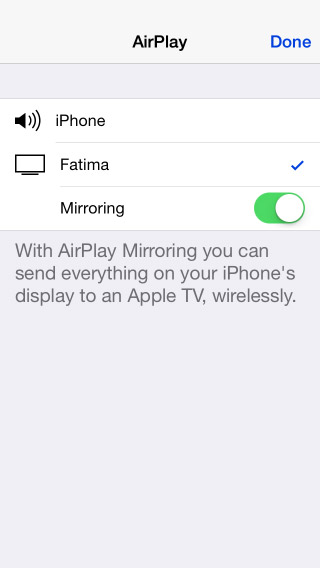
steg 4 Vill du spela in iPhone-skärmen? Ställ in "Visa klientnamn" till "Alltid" från "Inställningar" för Reflektor 2. Klicka på fliken "Spela in".
Apowersoft Phone Manager kommer med skärmspegelfunktion som du kan använda för att visa iPhone på datorn i realtid. Det ger dig ett alternativ att visa din iPhone-skärm till PC i sin helhet, 1: 2 eller 1: 1-proportioner. Följ stegen nedan för att projicera din iPhone-skärm till Windows PC:
steg 1 Ladda ner programvaran och installera den på din PC. Se till att iPhone och din dator delar samma trådlösa nätverk.
steg 2 Klicka på "Tillåt åtkomst" när meddelandet "Windows Security Alert" dyker upp för första gången.
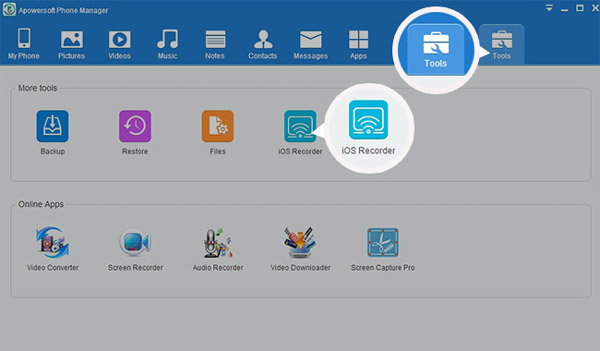
steg 3 Klicka på "Verktyg"> "iOS-inspelare".

steg 4 Navigera till iOS-enhet och öppna Control Center för att aktivera "AirPlay". När Apowersoft TV-logotypen visas klickar du på detta och slår på alternativet "Mirroring" och trycker på "Done". Du kan nu visa iPhone / iPad / iPod-skärmen på PC.
X Mirage är det AirPlay-kompatibla programmet som kan se iPhone / iPad / iPod-skärmspegeln till datorn (macOS High Sierra och Windows 10 stöds). Som en trådlös spegling på skärmen på iPhone, iPad eller iPod touch är den mycket ansedd. Men X-Mirage är inte en gratis produkt.

steg 1 Lås upp iOS-enheten och öppna Kontrollcenter för att aktivera AirPlay. Välj X-Mirage [ditt datornamn], växla sedan "Spegling" till på> "Klar. Och du kan se din iPhone / iPad / iPod-skärm visas på PC.
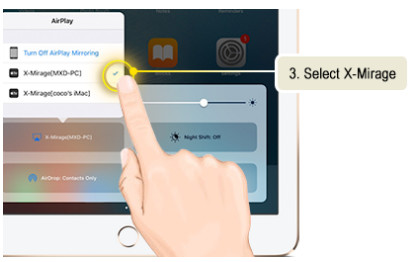
steg 2 Vill du spela in iOS-skärmen? Klicka på den röda knappen "Spela in". Klicka på "Stopp" -knappen när du är klar med att spegla skärmen iPhone / iPad / iPod.
I det här inlägget visar vi dig huvudsakligen fyra sätt att se iPhone-skärmen på PC, iOS Screen Recorder, Reflector 2, X-Mirage och Apowersoft Phone Manager. Önskar att denna iOS-skärminspelningsprogramvara kan hjälpa dig.